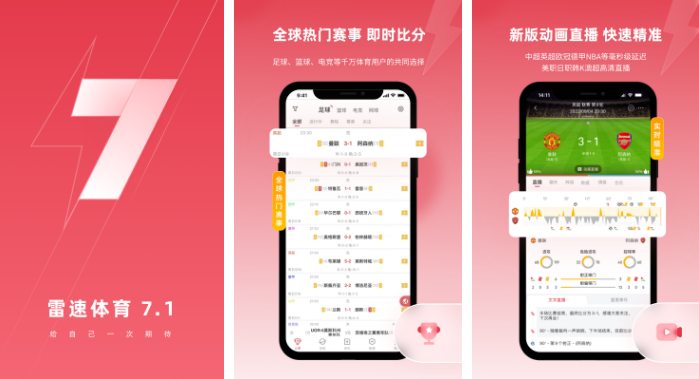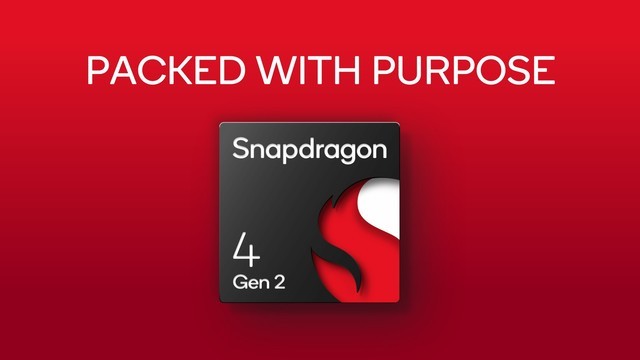ACDSee为图片设置DPI的简单步骤

点击要编辑的图片,进入ACDSee界面。界面顶部有一个编辑器选项。点击进入编辑器。
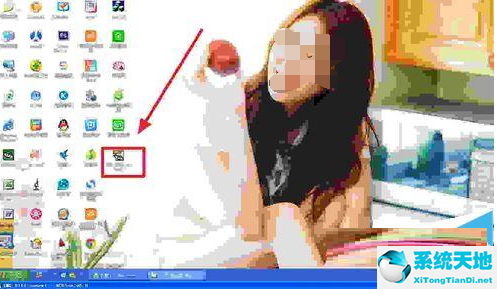 然后进入编辑器界面,编辑器顶部有一些列选项,可以选择调整大小选项。
然后进入编辑器界面,编辑器顶部有一些列选项,可以选择调整大小选项。
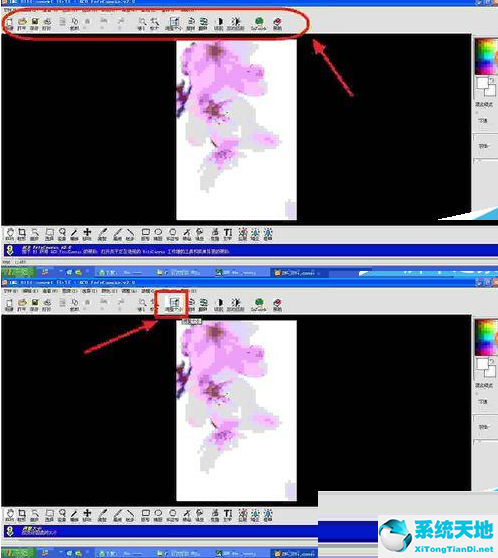 然后有两个选项:图像的原始百分比和像素。在此选择像素选项,以便您可以自定义设置。点击像素后,可以看到图像的原始像素值。
然后有两个选项:图像的原始百分比和像素。在此选择像素选项,以便您可以自定义设置。点击像素后,可以看到图像的原始像素值。
然后改变像素宽度后,你会发现像素的长度也发生了变化,因为下面有一个保持图片原始比例的选项。如果是在修改范围内,那最好。因为这样的图片不会失真。
点击保留图片原始尺寸的选项后,我们将进入随机选择尺寸的界面。此时,编辑的图片的宽度和长度不会受到影响。
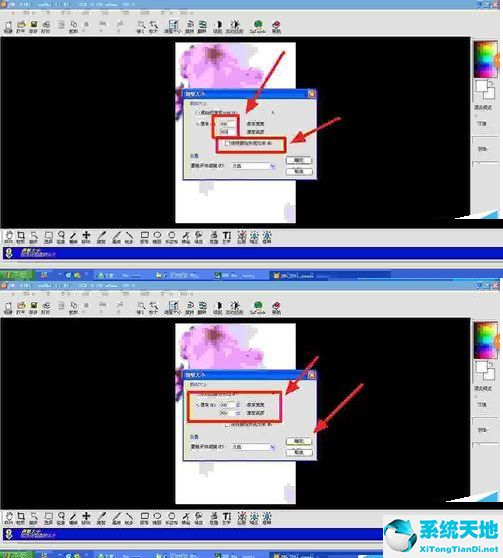 最后点击确定,然后别忘了左上角保存的按钮成功设置图片的DPI,也就是图片的大小。
最后点击确定,然后别忘了左上角保存的按钮成功设置图片的DPI,也就是图片的大小。
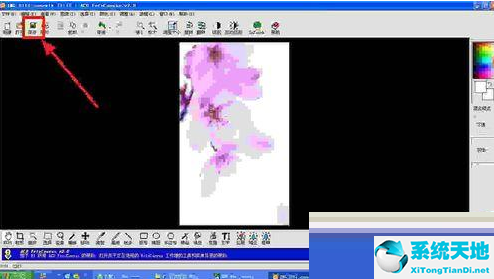 注意:
注意:
不同版本的ACDSee可能界面不同,但功能基本不变。
以上解释了ACDSee为图片设置DPI的简单操作过程。希望有需要的朋友都来学习。